LINEのタイムラインには、投稿内容を一定時間の間だけ公開することができる「タイマーポスト」という機能があります。
「24時間・6時間・1時間」の中から時間を選択することができ、投稿後、設定した時間が経つと、タイムライン上から自動で投稿内容が削除されます。
今回は、この時間が経つと消えるタイムラインを投稿する方法を紹介します。
時間が経つと消えるタイムラインを投稿する方法
※ここでは、Android版のLINEアプリ(バージョン 9.21.0)を使用します。
1.LINEアプリを起動すると、前回開いていた画面が開くので、画面下の「タイムライン」をタップします。
2.「タイムライン」画面が開くので、画面右下の「+」をタップして、「投稿」や「カメラ」等をタップして、投稿するテキストや画像等を入力します。
※ここでは、「投稿」をタップして、「6時間で消えます。」とテキストを入力しました。
3.画面中央右端にある「…(その他)」アイコンをタップします。
画面下に「コミックメーカー」等のメニュー項目が表示されるので、画面を下方にスクロールして、「⏳ タイマー」アイコンをタップします。
ポップアップ画面に「24時間」「6時間」「1時間」と時間の選択肢が表示されるので、投稿が消えるまでの時間として設定したい時間をタップします。
※ここでは、「6時間」を選択します。
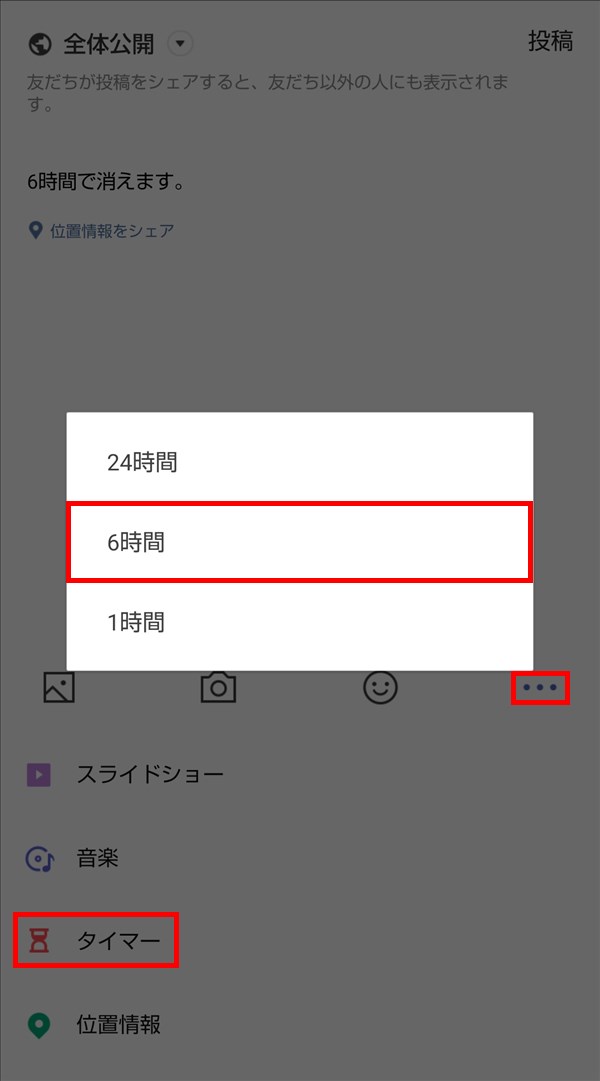
4.投稿するテキスト等の上に、砂時計アイコンと設定した残り時間が表示されるので、画面右上の「投稿」をタップして、タイムラインに投稿します。
※画像やスタンプの場合は、それらの下に砂時計アイコンと残り時間が表示されます。
補足・注意点
・投稿前にタイマーを解除したり、時間を変えたい場合は、「4.」で表示された砂時計アイコンをタップすると、ポップアップ画面に時間の選択肢と「解除」項目が表示されるので、「解除」や他の時間をタップします。
・投稿後に残り時間を変更することはできませんが、投稿したテキストや画像等をタップして、投稿内容を修正・削除したり、公開範囲を変えることは可能です。